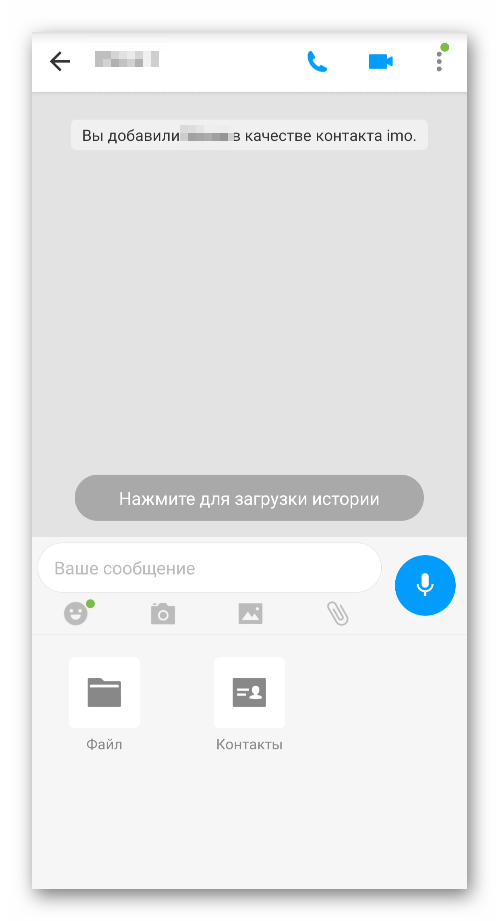Мессенджер imo далеко не так популярен, если сравнивать с именитыми WhatsApp, Viber и Telegram. Но все же им пользуется немалое количество людей по всему миру. Так что его аудитория постоянно расширяется. Если человек только решил перейти на данный мессенджер, то он наверняка заинтересуется, как пользоваться Имо. Этой теме мы решили посвятить целую статью, где разберемся со всеми важными аспектами.
Пошаговое руководство
В первую очередь мы упомянем, как установить приложение на разных платформах. Сразу же после пойдет речь о регистрации через мобильный номер и первичной настройке, если она потребуется. А затем – про непосредственно общение, добавление новых контактов, отправку сообщений, звонки, блокировку нежелательных лиц и т. д.
Процедура установки
Мобильное приложение imo в настоящий момент доступно для смартфонов и планшетов на базе Android и iOS (речь про Айфоны и Айпады). В каждом из случаев процесс установки будет несколько различаться.
Инструкция для Android:
- Перейдите в магазин «Play Маркет», откуда обычно загружаете какие-либо приложения.
- Активируйте область поиска, которая виднеется в верхней части экрана.
- В текстовое поле введите название imo.
- Чуть ниже появится список подсказок. В нем тапните по первому пункту.
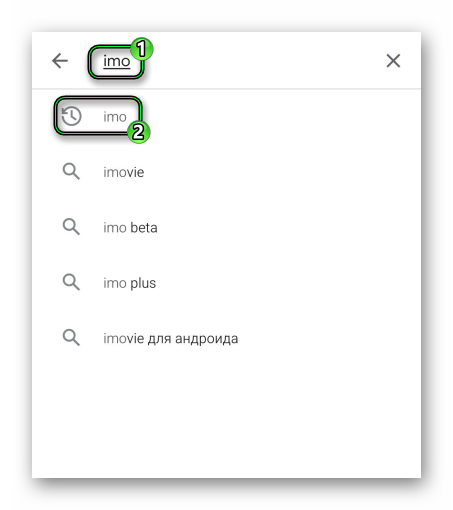
- На странице результатов нажмите кнопку «Установить».
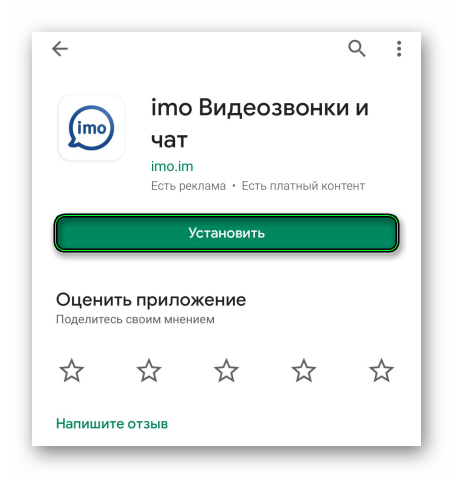
- При необходимости подтвердите процедуру.
Инструкция для iOS:
- Запустите App Store – так называется магазин приложений для Айфона и Айпада.
- Снизу открывшегося окна находится панель вкладок, перейдите на «Поиск».
- Активируйте текстовое поле.
- Впишите туда название imo.
- Перейдите к странице результатов.
- Запустите установку приложения.
- По запросу дайте разрешение на загрузку.
С процедурой установки на этом все. Следующий этап – регистрация нового аккаунта.
Регистрация нового аккаунта
Для регистрации сделайте следующее:
- Запустите мессенджер.
- В приветственном окошке укажите свой мобильный номер. Не забудьте убедиться, что выбрана правильная страна.
- Для продолжения тапните на «галочку».
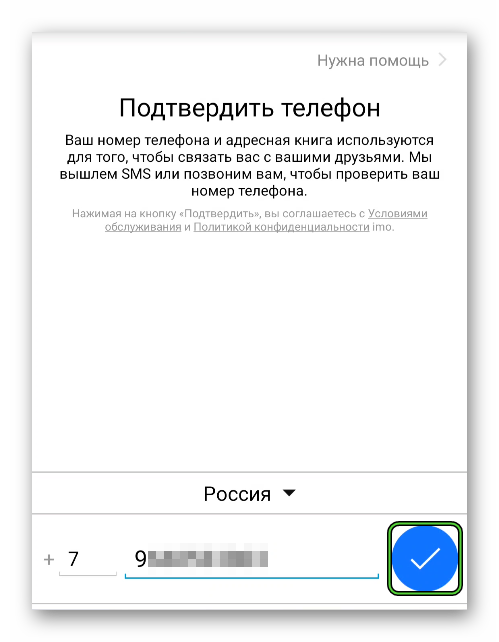
- А в новом окошке – на кнопку «Ок».
- Дождитесь СМС с одноразовым паролем и введите его в соответствующую графу для продолжения.
- На новой странице укажите свои имя и фамилию.
- Нажмите на «Готово».
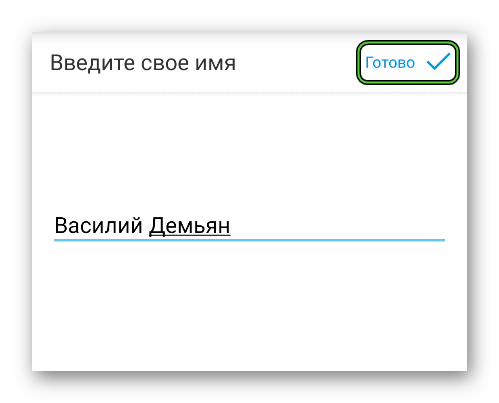
- По желанию загрузите аватарку и опять нажмите «Готово».
- По запросу предоставьте приложению все необходимые разрешения.
Настройка мессенджера
При первом запуске мессенджер сразу же готов к работе. Но все же некоторым пользователям будет комфортнее общаться, если выполнить первичную настройку. Основные нюансы этого процесса мы разбирали в отдельной статье.
Начало общения
После регистрации учетной записи все контакты из вашей телефонной книги будут автоматически перенесены в мессенджер. Просмотреть их получится в одноименной вкладке «Контакты».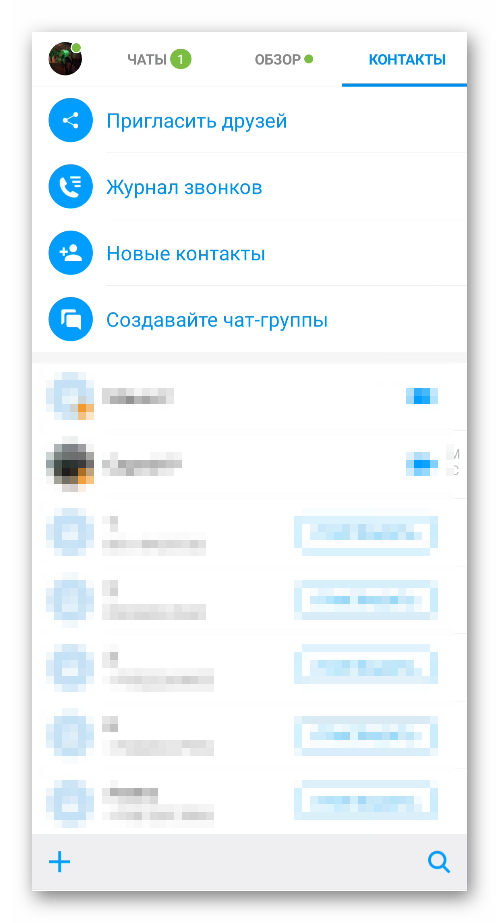
В переписке также можно отправлять смайлики, различные файлы, фотографии, контакты и т. д. То есть все аналогично другим мессенджерам.